在现代社会中,笔记本电脑已经成为日常生活和工作的必备工具。然而,随着时间的推移,许多用户可能会遇到电脑运行缓慢、感染病毒或软件冲突等问题。为了解决这些困扰,恢复出厂设置常常是一个有效的解决方案。本文将为您提供详细的步骤指南,帮助您在Windows、Mac和Linux等不同操作系统上顺利恢复笔记本电脑的出厂设置。
一、恢复出厂设置前的准备工作
在进行笔记本电脑的恢复出厂设置之前,重要的准备工作必不可少。此步骤不仅可以保护您的数据,还能确保恢复过程顺利进行。
1. 备份重要数据
在恢复出厂设置之前,务必要备份所有重要的数据。可以选择将文件保存到外部硬盘、U盘或是云存储服务中,以确保您的文档、照片、视频等不会因为恢复操作而丢失。
2. 确保电源充足
恢复出厂设置通常需要一定的时间,如果在这个过程中电脑电量耗尽,可能会导致数据丢失或系统崩溃。因此,在操作之前,请务必将笔记本电脑连接到电源适配器。
3. 记录软件和设置
如果您使用了一些特定的软件或对系统进行了个性化设置,建议在恢复之前将这些信息记录下来,以便在恢复后能够轻松地重新安装和配置。
二、Windows系统恢复出厂设置 1. Windows 10恢复出厂设置
对于Windows 10用户来说,恢复出厂设置的步骤非常简单。 步骤如下:
点击“开始”菜单,从中选择“设置”图标(齿轮形状)。
在弹出的设置窗口中,找到并选择“更新与安全”。
点击左侧的“恢复”选项。
在“重置此电脑”部分,点击“开始”按钮。
之后会出现两种选项:选择“删除所有内容”会清空文件和应用程序,而选择“保留我的文件”则只是删除应用程序。根据您的需求选择合适的选项。
按照屏幕上的提示完成恢复过程。
对于Windows 8及8.1用户,步骤略有不同:
在“开始”屏幕上,点击右上角的“设置”。
选择“更改电脑设置”。
在左侧菜单中找到“更新和恢复”。
选择“恢复”,在“删除所有内容并重新安装Windows”部分点击“开始”。
根据提示选择删除所有文件或保留文件,然后按照后续指示完成。
对于较老的Windows 7用户,恢复出厂设置通常依赖于制造商提供的恢复工具。步骤如下:
重启电脑,在启动时按下特定的键(如F8、F11等,具体根据品牌而定)。
选择“修复计算机”选项。
在恢复选项中,选择“恢复出厂设置”或“系统恢复”。
根据屏幕提示进行操作即可。
对于Mac用户,恢复出厂设置的步骤同样清晰:
1. 备份数据
使用Time Machine或其他备份工具,将重要数据进行备份。
2. 进入恢复模式
步骤如下:
重启Mac,在启动时按住Command(⌘)和R键,直到看到苹果标志。
选择“磁盘工具”,然后选择您的启动磁盘(通常是“Macintosh HD”)。
点击“抹掉”选项,选择合适的格式(如APFS或MacOS扩展)。
在恢复模式中,选择“重新安装macOS”。
按照屏幕提示完成安装流程。
对于Linux用户来说,恢复出厂设置的过程可能因发行版而略有不同。以下是一般步骤:
1. 备份数据
同样,确保备份所有重要数据。
展开全文
2. 使用LiveCD/USB
下载您使用的Linux发行版的ISO文件,并创建一个LiveUSB或CD。
从LiveUSB/CD启动电脑。
选择“安装”选项。
在安装过程中选择“删除现有系统并安装”。
按照提示完成安装步骤。
成功恢复出厂设置后,有一些事项需要关注:
1. 重新安装软件
恢复操作完成后,原有的软件将全部被删除,您需要重新安装这些软件以继续使用。
2. 恢复数据
将之前备份的数据重新传输回电脑中,确保不会丢失重要信息。
3. 更新系统和驱动程序
恢复成功后,请检查并更新操作系统和驱动程序,以确保系统的安全与稳定性。
4. 个性化设置
根据个人喜好重新配置个性化设置,使使用环境回归到您最习惯的样子。
六、总结
恢复笔记本电脑的出厂设置是解决系统问题的一种有效方法。无论您使用的是Windows、Mac还是Linux操作系统,遵循以上步骤都能轻松完成恢复过程。在进行此操作时,请牢记备份重要数据,以免造成不必要的损失。希望本文能帮助您顺利完成恢复出厂设置,实现电脑的最佳状态,让您的工作和生活更加顺畅!返回搜狐,查看更多